По умолчанию, прозрачность гаджетов рабочего стола Windows 7 можно регулировать. Если непрозрачность гаджета составляет менее 100%, он становится полностью непрозрачным при наведении курсора. Казалось бы, таким способом можно сделать гаджет вовсе невидимым, чтобы он появлялся только при наведении курсора. Проблема в том, что значение непрозрачности 0% для гаджетов не предусмотрено. Тем не менее, сделать гаджет полностью прозрачным вполне возможно, и в этой статье я расскажу, как именно.
Добавление гаджетов на рабочий стол
На случай, если вы до сих пор не пользовались гаджетами, объясню, как добавлять их на рабочий стол. Чтобы сделать все гаджеты видимыми, нажмите на столе правой кнопкой мыши и выберите опцию "Вид / Отображать гаджеты рабочего стола" (View / Show Desktop Gadgets, рис. A).
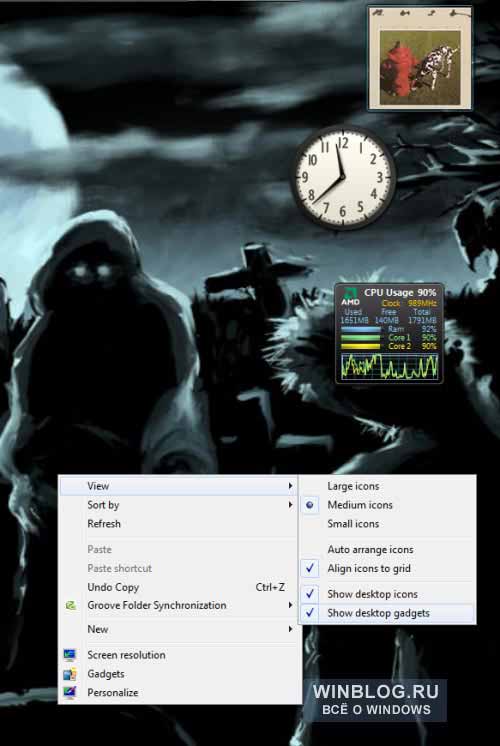
Рисунок A. Это единственный способ включать/отключать гаджеты. Вместо того, чтобы делать гаджеты полностью прозрачными, их все можно скрыть, воспользовавшись данной опцией.
Чтобы добавить гаджеты на рабочий стол, нажмите на нем правой кнопкой мыши и выберите опцию "Гаджеты" (Gadgets). Появится новое окно (рис. B), из которого гаджеты можно перетаскивать на рабочий стол.
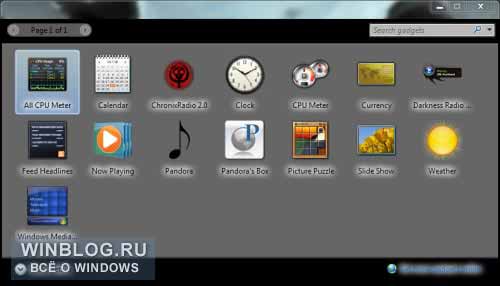
Рисунок B. Нет нужного гаджета? Нажмите ссылку "Найти гаджеты в Интернете" (Get More Gadgets Online).
В Галерее Windows Live представлены сотни гаджетов. Прежде чем устанавливать загруженные из Интернета гаджеты на рабочий стол, обязательно сканируйте их антивирусом - хоть они и размещены на официальном ресурсе, это не гарантирует их безопасности.
Чтобы изменить прозрачность гаджета, нажмите на нем правой кнопкой мыши и выберите опцию "Непрозрачность / X%" (Opacity / X%), где X - числовое значение (рис. C).
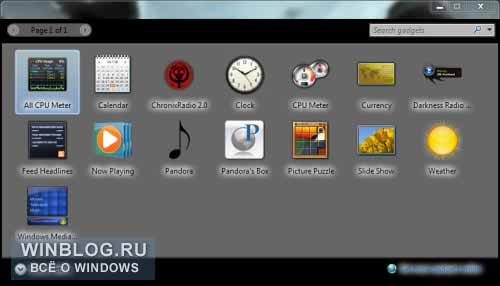
Рисунок C. Почему разработчики Microsoft не предусмотрели возможность делать гаджеты полностью прозрачными, для меня остается загадкой. К счастью, эту проблему можно решить.
Настройка
Теперь давайте посмотрим, как делать гаджеты полностью прозрачными. Нажмите на нужном гаджете правой кнопкой мыши и присвойте ему значение непрозрачности 20%. После этого проделайте следующие действия:
• Шаг первый. Завершите работу боковой панели Windows. Для этого нажмите правой кнопкой мыши на панели задач, выберите опцию "Запустить Диспетчер задач" (Start Task Manager), найдите в списке процесс "sidebar.exe" и завершите его. При этом все гаджеты с рабочего стола пропадут. Если этого не сделать, вам не удастся отредактировать конфигурацию.
• Шаг второй. Найдите файл настроек гаджетов рабочего стола "Settings.ini". Как правило, он хранится в папке "C:\Пользователи\{имя пользователя}\AppData\Local\Microsoft\WindowsSidebar\" ("C:\Users\{имя пользователя}\AppData\Local\Microsoft\WindowsSidebar\" для англоязычного интерфейса). Откройте этот файл в Блокноте (Notepad), отыщите в нем строку "PrivateSetting_GadgetOpacity="{20}"" и замените "20" на "1". Должно получиться так: "PrivateSetting_GadgetOpacity="{1}"". После этого сохраните изменения и закройте Блокнот.
• Шаг третий. Теперь снова запустите процесс, отвечающий за отображение гаджетов. Для этого введите "sidebar.exe" (без кавычек) в строке поиска меню "Пуск" (Start) и нажмите [Enter]. На рабочем столе появятся все гаджеты, за исключением того, для которого было выставлено значение непрозрачности 20%. Но на самом деле он никуда не делся: подведите курсор туда, где должен размещаться этот гаджет, и он тут же станет видимым. Поставленная задача решена!
Таким же способом можно скрыть все остальные гаджеты. Только не забудьте выставить для каждого из них значение непрозрачности 20% и обязательно завершите процесс "sidebar.exe", чтобы отредактировать файл настроек, а потом запустите его снова.
В заключение
Я очень люблю мини-приложения и в Linux уже давно пользуюсь утилитой Screenlets. Но когда таких приложений на столе очень много, они загромождают пространство, поэтому возможность скрывать некоторые из них приходится очень кстати. Далеко не всегда такая возможность предусмотрена по умолчанию, но если постараться, всегда можно найти способ. Надеюсь, маленькая хитрость, описанная в этой статье, поможет вам навести порядок на рабочем столе, не отказываясь от гаджетов.